
Sisukord:
- Samm: vajalik riistvara ja tarkvara:
- 2. samm: punase sõlme seadistamine
- 3. samm: voo loomise sammud
- Samm 4: Alustage ja lohistage alustamiseks traadita lüüsisõlm voolulõuendile
- Samm: traadita andurite leidmine:
- Samm: klõpsake jadapordi välja kõrval olevat suurendusklaasi ja valige ruuterile vastav port, seejärel klõpsake ülaosas nuppu „Lisa”
- Samm 7: Seeriaseadme väli on selle valiku põhjal nüüd täidetud ja võite klõpsata nupul „Valmis”, nüüd on teil otsene juurdepääs traadita anduritele! saabuvate andmete vaatamiseks
- Samm: minge nüüd tagasi oma paleti juurde ja tippige ülaosas otsinguväljale „silumine“, haarake üks neist sõlmedest ja lohistage see traadita ühenduse lüüsist paremale
- Samm: topeltklõpsake seda ja muutke sõnumit. sõnumiobjekti lõpuleviimiseks klõpsake nuppu Valmis
- Samm: joonistage nüüd joon kahe sõlme vahele ja klõpsake akna paremas ülanurgas nuppu „Juuruta”
- 11. samm: andmetega töötamine:
- 12. samm: traadita andurite lisamine:
- Samm 13: Valige seeriaseade rippmenüüst, mida kasutasite traadita lüüsi jaoks, klõpsake nüüd luubi kõrval „Maci aadress” ja valige üks saadaolevatest valikutest
- Samm: klõpsake nuppu Valmis
- Samm: minge nüüd tagasi oma paleti juurde ja tippige ülaosas otsinguväljale „silumine“, haarake üks neist sõlmedest ja lohistage see traadita ühenduse lüüsist paremale
- 16. samm: funktsioonisõlmede lisamine
- 17. samm: e -posti sõlme lisamine
- Samm: nüüd saate kontrollida ka vastavat e-posti aadressi
- Samm: see on temperatuuri väärtuse e -posti märguanne
- Samm: see on niiskuse väärtuse e -posti märguanne
- Samm 21: Kui näete, et e -kirju ei saadeta või "saatmine ebaõnnestus", minge Google'i kontole ja näete "Turvaprobleemi leidmine"
- Autor John Day [email protected].
- Public 2024-01-30 08:48.
- Viimati modifitseeritud 2025-01-23 14:40.

Me kasutame siin NCD temperatuuri ja niiskuse andurit, kuid sammud jäävad kõigi ncd -toodete jaoks võrdseks, nii et kui teil on muid ncd -juhtmevabu andureid, vaadake neid kõrvalt. Selle teksti peatamise abil peab teil olema stabiilne arusaam andurite seadistamisest, sõlme punase konfigureerimisest ja andmete kuvamisest armatuurlaual, nagu siin näidatud.
Samm: vajalik riistvara ja tarkvara:


Riistvara:
1. NCD pikamaa ja temperatuuri niiskusandur
2. NCD pikamaa traadita võrgusilma modem USB -liidesega
Tarkvara:
1. Sõlm-punane
2. samm: punase sõlme seadistamine
Nüüd, kui andurid töötavad, vajame viisi, kuidas nende andmetega midagi kasulikku teha.
- Esiteks peate installima Node-Red.
- Kui see on tehtud, peate sisestama oma käsurea või Windowsi kasutajatele mõeldud Power Shelli, navigeerige kataloogi Node-RED on installitud.
- Nüüd tippige “npm i ncd-red-wireless node-red-armatuurlaud”. See installib teie traadita anduritelt andmete vastuvõtmiseks vajalikud sõlmed ja saate pärast seda Node-RED käivitada.
- Sõlmeserveri käivitamiseks kirjutage käsureale või terminali sõlm-red ja vajutage sisestusklahvi.
3. samm: voo loomise sammud
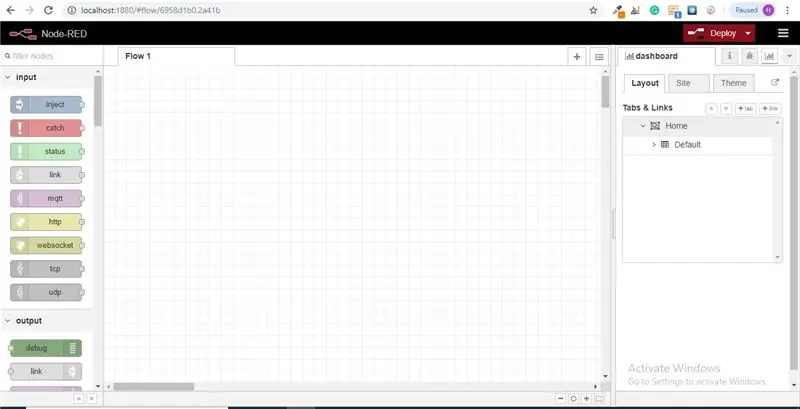
Sel hetkel vaatate suurt tühja voogu, mille vasakul küljel on pikk sõlmede loend, seda külgriba nimetatakse paletiks.
Samm 4: Alustage ja lohistage alustamiseks traadita lüüsisõlm voolulõuendile
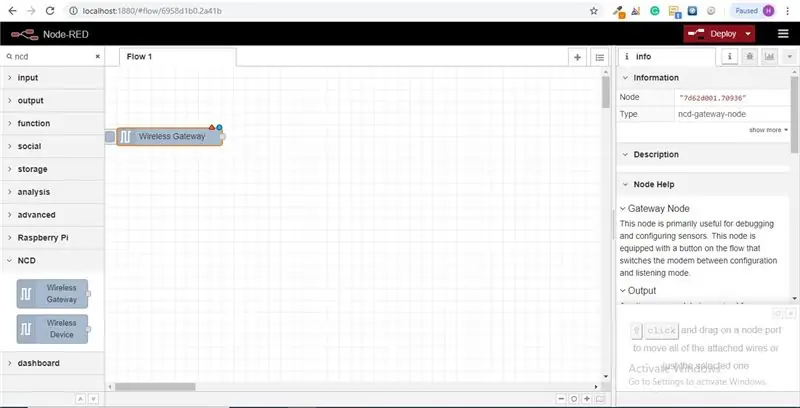
NCD-red-wireless Pakub sõlme, mis haldavad jadaühendust, parsivad sissetulevaid andurite andmeid, filtreerivad neid teatud parameetrite järgi ja võimaldavad teil traadita andureid konfigureerida.
Samm: traadita andurite leidmine:
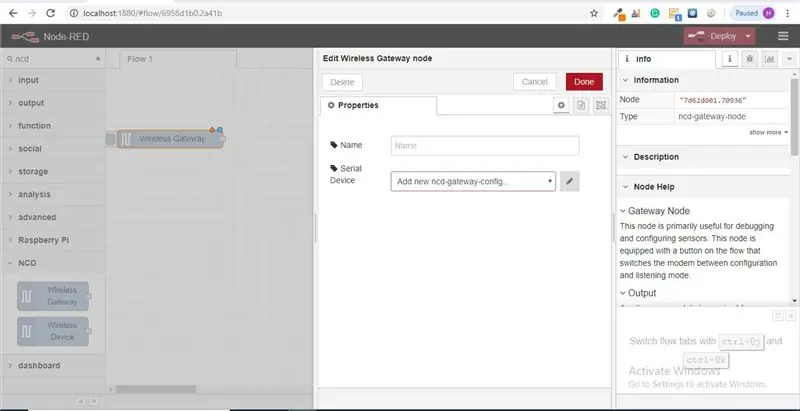
Kui olete sõlme kohale toimetanud, saate vaadata teabe vahekaarti, mis sisaldab sõlme võimekuse kirjeid. Sellel vahekaardil on maksimaalse sõlmepunase paketi olemasolu ja see koosneb väärtuslikust statistikast, sageli ei soovi te nüüd vaadake kõiki muid dokumente väljaspool teabekaarti, nii et hoidke neid mõtetes isegi siis, kui loote oma voogusid, kui teil on küsimus sõlme toimimise kohta. Järgmine element, mida soovime teha, on sõlme konfigureerimine, selle esmakordsel lisamisel märkate, et paremas ülanurgas on sinise punkti kõrval väike kolmnurk, kolmnurk näitab, et sõlm soovib lisakonfiguratsiooni, sinine punkt näitab, et sõlme pole enam, vaid see on voo osana kasutusele võetud.
- Konfiguratsioonisuvandite avamiseks topeltklõpsake sõlme.
- USB -ruuteri konfigureerimiseks klõpsake välja Serial Device kõrval olevat pliiatsiikooni, see avab teise konfiguratsioonipaneeli, millel on vaid mõned valikud.
Samm: klõpsake jadapordi välja kõrval olevat suurendusklaasi ja valige ruuterile vastav port, seejärel klõpsake ülaosas nuppu „Lisa”
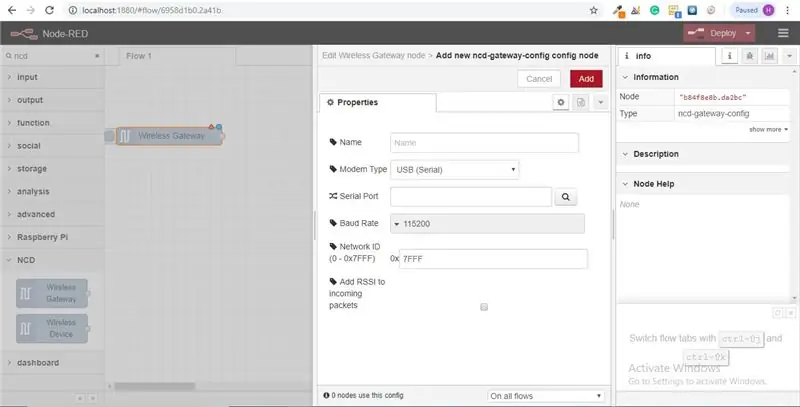
Samm 7: Seeriaseadme väli on selle valiku põhjal nüüd täidetud ja võite klõpsata nupul „Valmis”, nüüd on teil otsene juurdepääs traadita anduritele! saabuvate andmete vaatamiseks
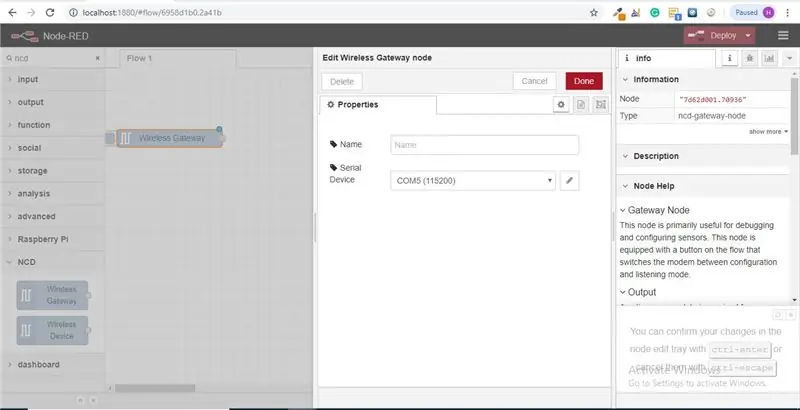
Samm: minge nüüd tagasi oma paleti juurde ja tippige ülaosas otsinguväljale „silumine“, haarake üks neist sõlmedest ja lohistage see traadita ühenduse lüüsist paremale
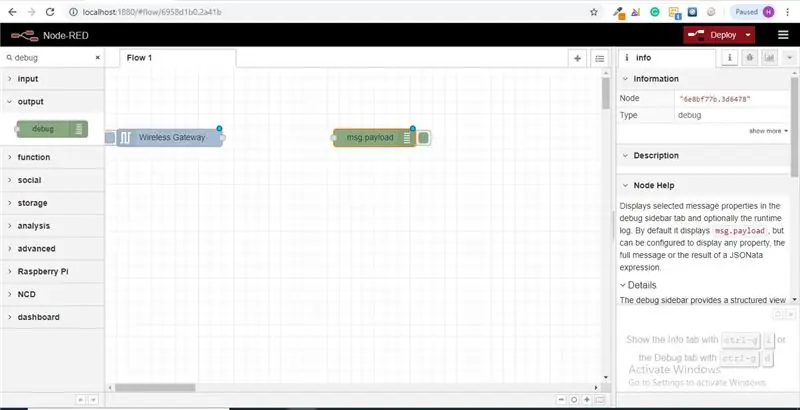
Samm: topeltklõpsake seda ja muutke sõnumit. sõnumiobjekti lõpuleviimiseks klõpsake nuppu Valmis
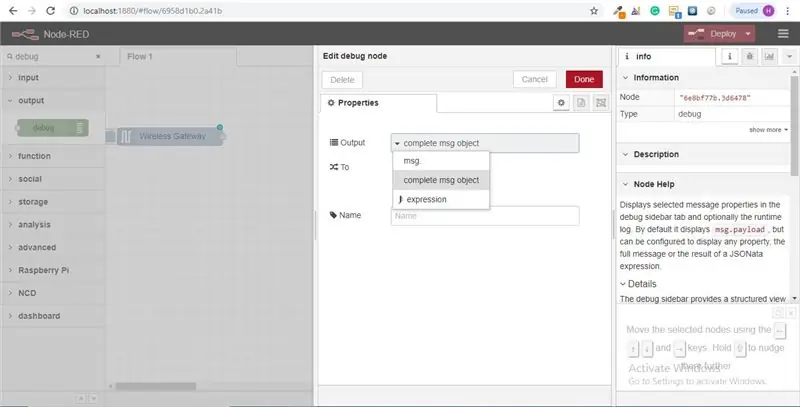
Samm: joonistage nüüd joon kahe sõlme vahele ja klõpsake akna paremas ülanurgas nuppu „Juuruta”
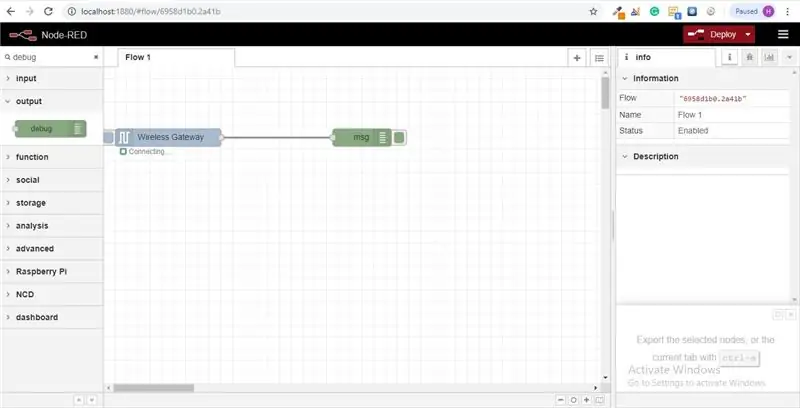
11. samm: andmetega töötamine:
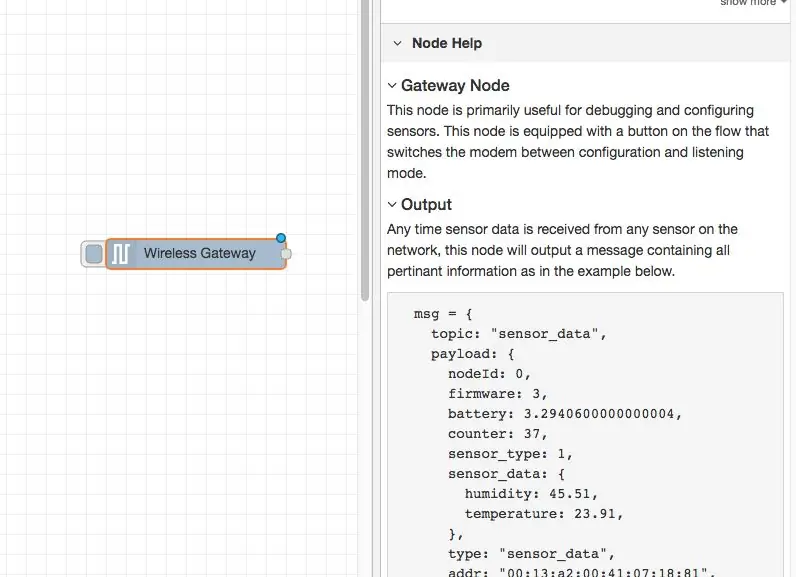
Nüüd kogutakse teie traadita anduritest andmed välja ja see väljastatakse vahekaardile „silumine”, see „silumiskaart” paigutatakse paremale külgribale pärast teabekaarti. Teabe vaatamiseks klõpsake lähtestamisnuppu. Sõlmepunaste kirjete puhul ületatakse json-paketi sõlmede hulgas. Kui sõnumi objekt jõuab silumise vahekaardile, saate selle suuremaks muuta, et vaadata sellega kaasneva teabe üldist loendit. See on erakordselt kasulik juhul, kui teil on vaja kiiresti näha, millised andurid registreeruvad. Teine probleem, mida see sõlm pakub, on lihtne viis ruuteri vahetamiseks võrguidentiteediks, millel seadistusrežiimis olevad seadmed on sisse lülitatud, klõpsake lihtsalt vasakul asuvat nuppu sõlme ja tööriist lülitub konfiguratsioonivõrku, vajutage seda veel kord kuulamisrežiimi naasmiseks. Kui oleme seadistanud wi-fi tööriista sõlmed, võidakse need seadistada konfigureerimisrežiimi sisenedes andurit rutiinselt konfigureerima, nii et seadme kiireks konfigureerimiseks on alati saadaval sellised lüüsisõlmed.
12. samm: traadita andurite lisamine:
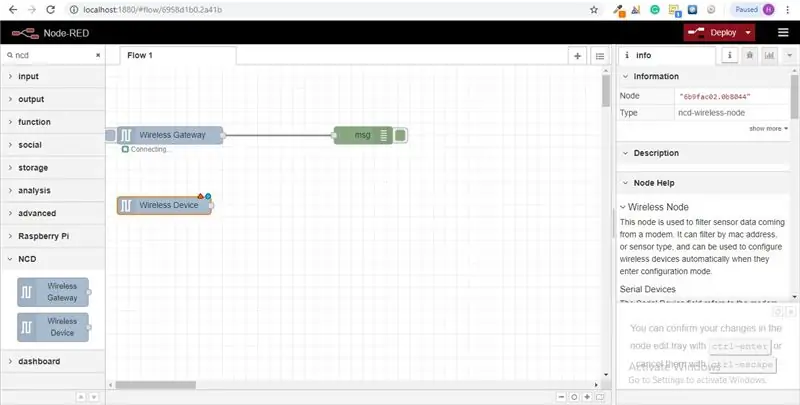
me peame eraldama traadita andurite kirjed riigisiseselt, et saaksime neid kuvada, me võiksime kasutada lülitussõlme, et jagada lüüsist sõnumid täielikult Mac -aadressi või anduritüübi alusel, kuid nagu ma viitasin, traadita sõlmed sisaldavad tõepoolest andurite seadistamiseks lisafunktsioone, nii et alustame neist, et anda teile täiendav tervikpilt nende struktuuride toimimisest. Kui te pole mõlemast andurist pakette näinud, minge eelnevalt ristile ja vajutage ainsa, mis pole alanud, lähtestamisnuppu. Kuigi andurit hinnatakse mis tahes jadaseadme konfiguratsioonisõlme kaudu, salvestatakse mac -aadress ja anduri tüüp vahemällu, nii et saame selle järgmise sammu vältel kiiresti leida.
Haarake paletist traadita sõlme ja lohistage see voole, topeltklõpsake seda konfigureerimiseks
Samm 13: Valige seeriaseade rippmenüüst, mida kasutasite traadita lüüsi jaoks, klõpsake nüüd luubi kõrval „Maci aadress” ja valige üks saadaolevatest valikutest
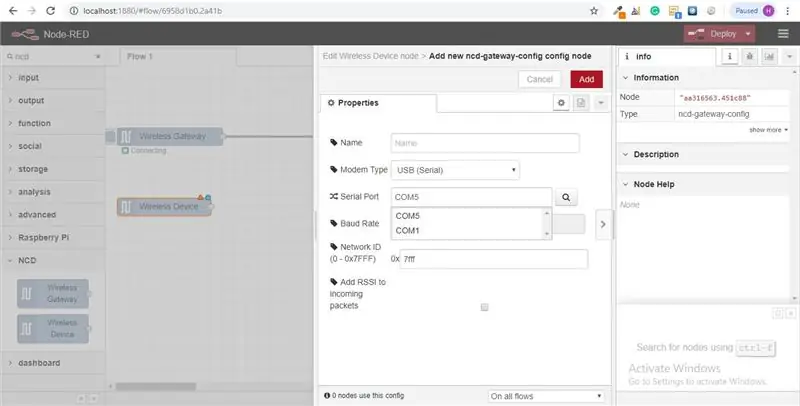
Samm: klõpsake nuppu Valmis
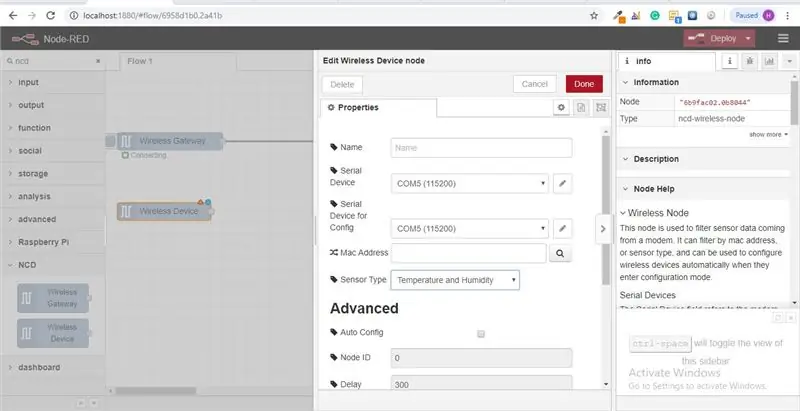
Märkate, et see määrab automaatselt teie jaoks anduri tüübi, samuti saate sellele nime anda, et seda oleks lihtsam tuvastada. Nagu teabe vahekaardil märgitud, on väli Serial Device for Config valikuline ja me ei muretse selle pärast praegu. Äsja lisatud sõlm toimib tõhusalt sissetulevate andurite andmete filtrina, edastades ainult maci aadressi andmeid või anduritüüpi, kui maci aadressi pole.
Samm: minge nüüd tagasi oma paleti juurde ja tippige ülaosas otsinguväljale „silumine“, haarake üks neist sõlmedest ja lohistage see traadita ühenduse lüüsist paremale
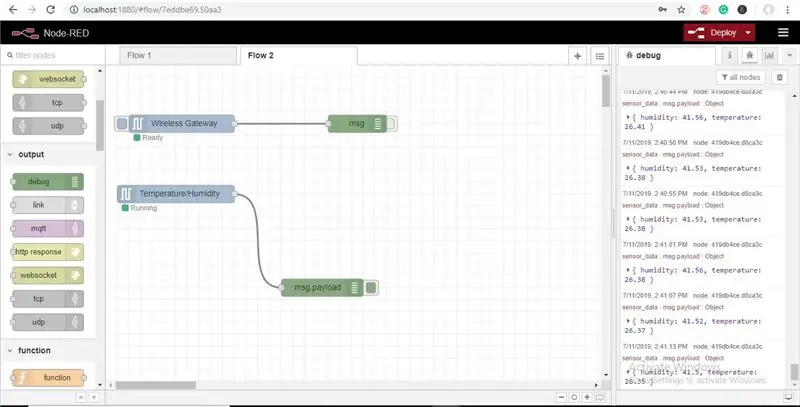
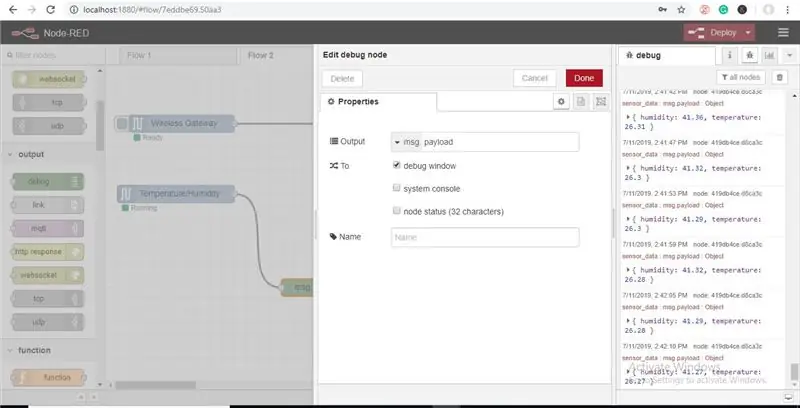
Topeltklõpsake seda ja klõpsake nuppu Valmis
16. samm: funktsioonisõlmede lisamine
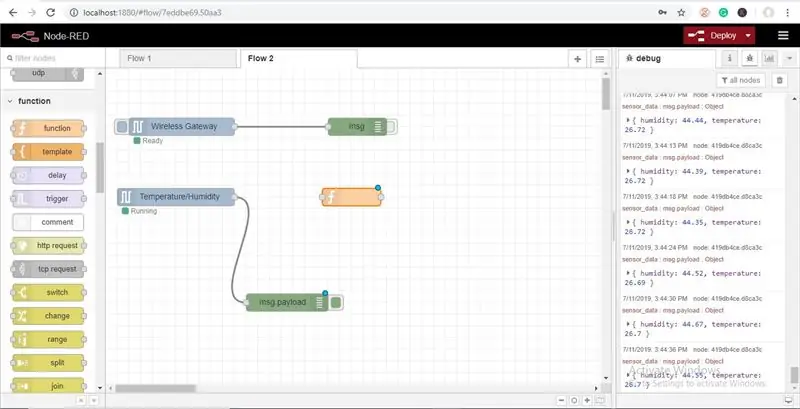
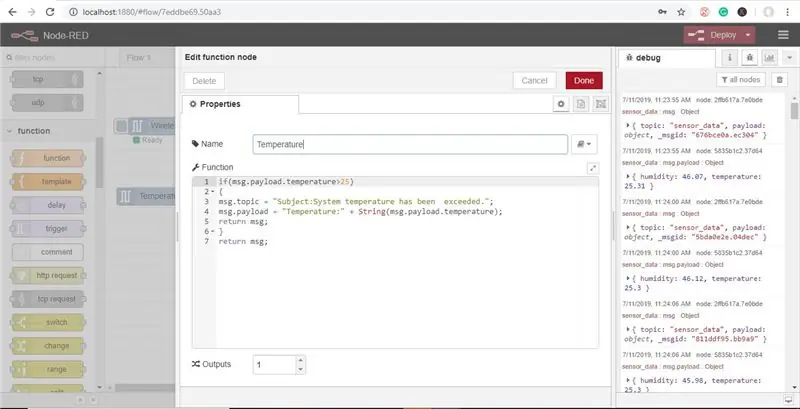
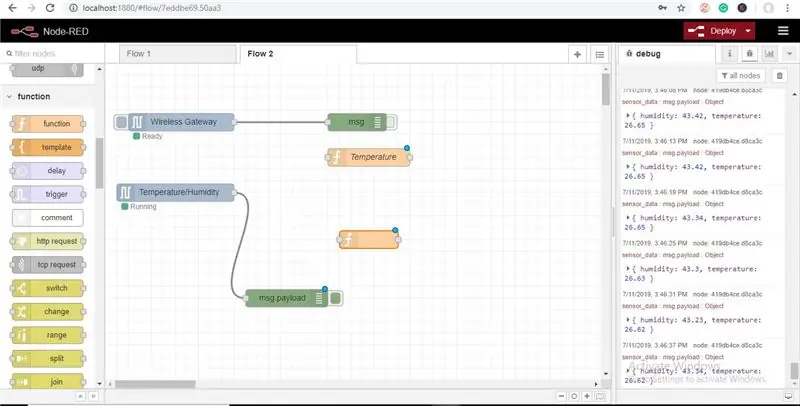
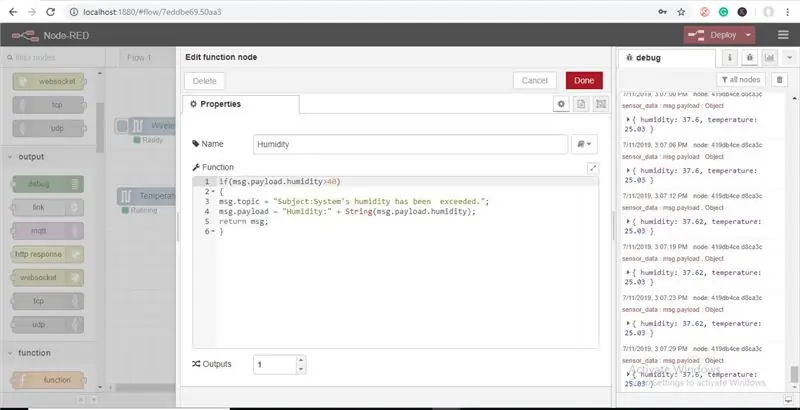
Funktsioonisõlme kasutatakse JavaScripti koodi käitamiseks sõnumi objekti vastu. Funktsioonisõlm võtab sisendina vastu sõnumiobjekti ja võib väljundina tagastada 0 või enam sõnumi objekti. Sellel sõnumiobjektil peab olema kasuliku koormuse atribuut (msg.payload) ja tavaliselt on sellel ka muid omadusi, sõltuvalt sõlmedest.
- Nüüd haarake palettist funktsioonisõlm ja asetage see Temp/Hum sõlmest paremale.
- Konfiguratsioonisuvandite avamiseks topeltklõpsake sõlme.
Siin peate tingimuse loomiseks kirjutama väikese JavaScripti koodi, nii et teatud temperatuuriväärtuse korral saadetakse vastava e -posti aadressile e -posti märguanne.
- Veel üks tõeliselt lahe voogude koostaja funktsioon on kopeerimine+kleepimine, klõpsake äsja lisatud funktsioonisõlmel ja klõpsake nuppu ctrl+c (cmd+c Macis), seejärel cntl+v, nüüd on teil teine funktsioonisõlm.
- Nüüd topeltklõpsake seda, et muuta silt sildiks Niiskus, ja kirjutage mõni JavaScripti kood, et luua tingimus, et saata teatud niiskuse väärtusega e -posti märguanne, ja klõpsake nuppu Valmis.
17. samm: e -posti sõlme lisamine
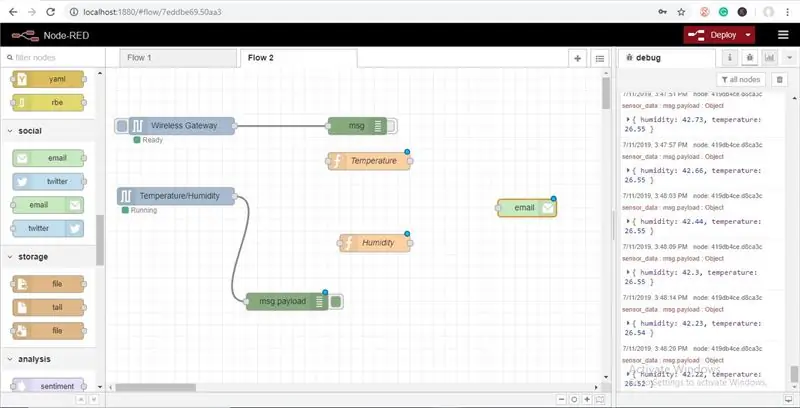
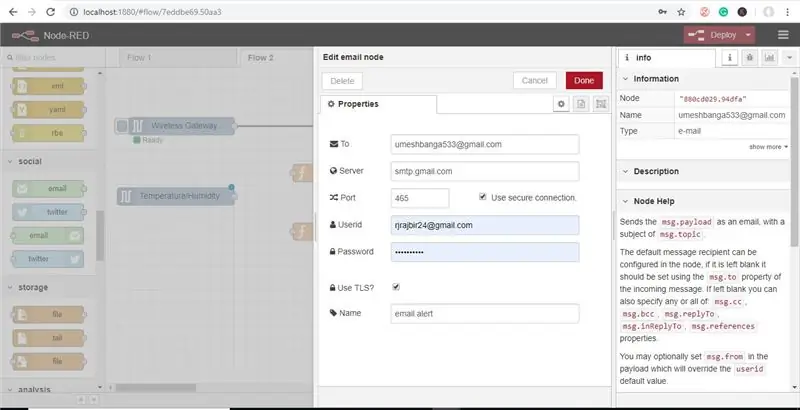
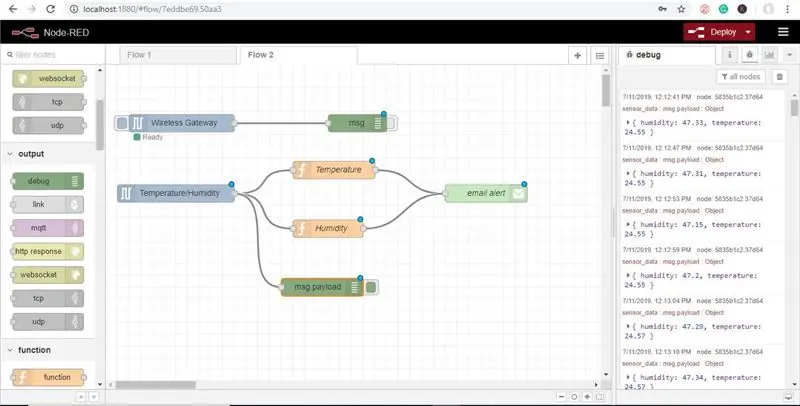
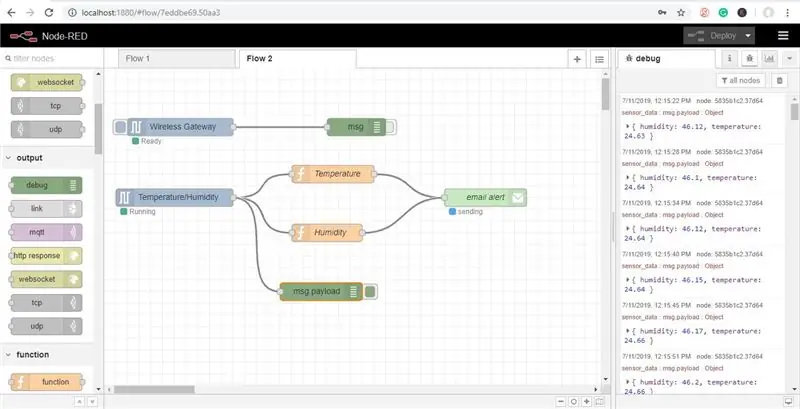
Nüüd haarake paletist väljunud e -posti sõlm ja asetage see temperatuuri ja niiskuse sõlmest paremale
E -posti sõlm pakub nii e -kirjade sisestamist kui ka väljastamist.
- Nüüd topeltklõpsake seda ja avage e-posti redigeerimissõlm ning lisage esimesele väljale selle isiku e-posti aadress, kellele soovite meiliteateid saata, ja lisage seejärel ka selle isiku e-posti aadress ja parool, kust te soovite saata hoiatusi, nagu on näidatud alloleval pildil, ja klõpsake nuppu Valmis.
- Nüüd tõmmake kõik juhtmed ja klõpsake käsul Käivita, nagu pildil näidatud.
- Nüüd näete, et meilid saadetakse.
Samm: nüüd saate kontrollida ka vastavat e-posti aadressi

Samm: see on temperatuuri väärtuse e -posti märguanne
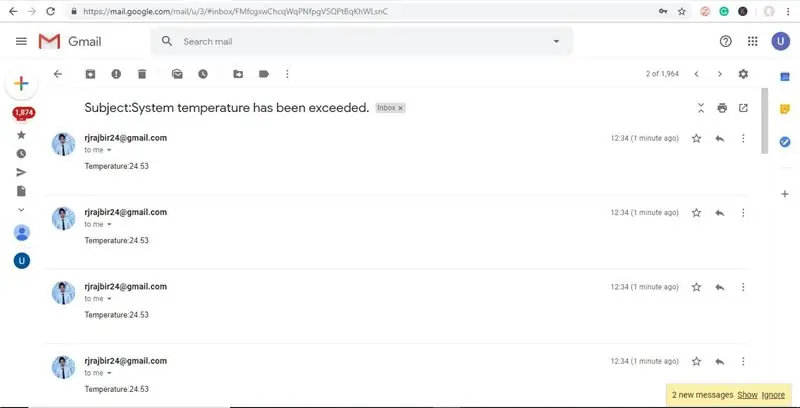
Samm: see on niiskuse väärtuse e -posti märguanne
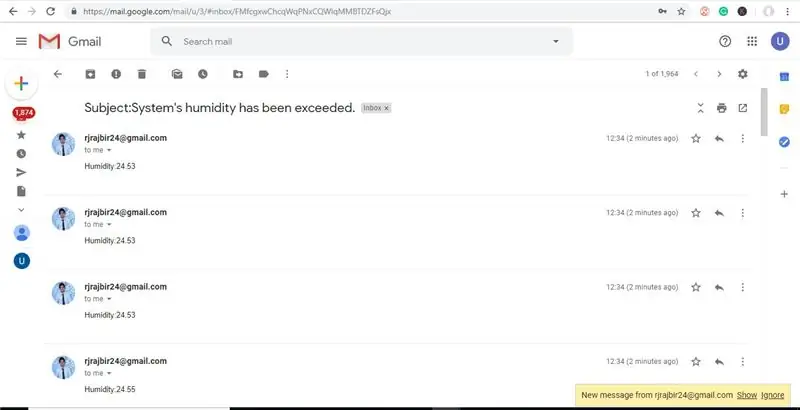
Samm 21: Kui näete, et e -kirju ei saadeta või "saatmine ebaõnnestus", minge Google'i kontole ja näete "Turvaprobleemi leidmine"
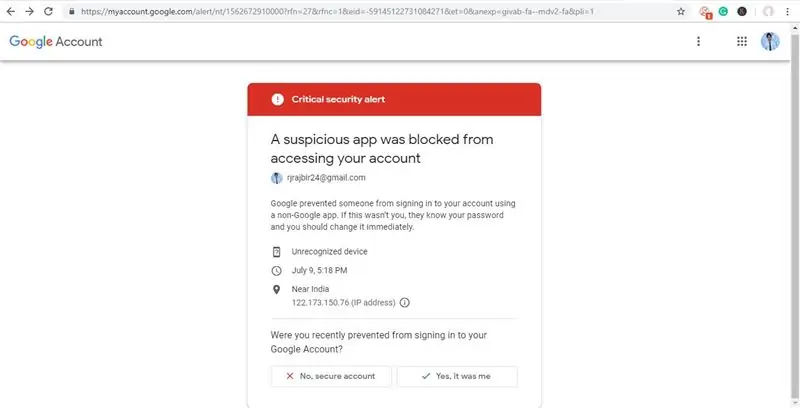
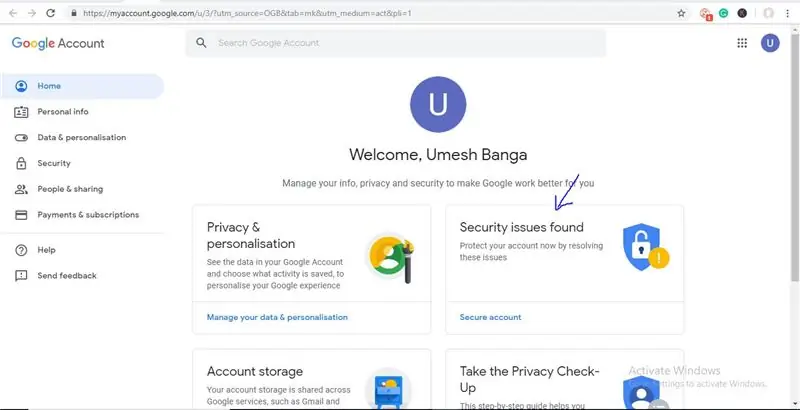
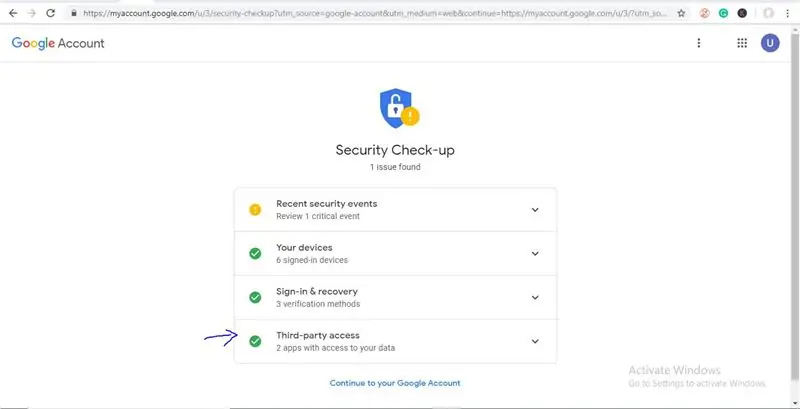
Klõpsake seda ja lubage "Kolmanda osapoole juurdepääs" rakendustele, nagu on näidatud joonisel
Kui te ikka veel meile ei saa, saate kontrollida ka oma rämpsposti kausta.
Soovitan:
Hoiatuste loomine-Ubidots-ESP32+temperatuuri ja niiskuse anduri kasutamine: 9 sammu

Hoiatuste loomine-Ubidots-ESP32+temperatuuri ja niiskuse anduri kasutamine: Selles õpetuses mõõdame temperatuuri ja niiskuse anduri abil erinevaid temperatuuri ja niiskuse andmeid. Samuti saate teada, kuidas neid andmeid Ubidotsile saata. Nii et saate seda erinevate rakenduste jaoks igal pool analüüsida. Samuti luues emai
Traadita vibratsiooni ja temperatuurianduri andmete saatmine Excelisse sõlme-PUNASE abil: 25 sammu

Traadita vibratsiooni- ja temperatuurianduri andmete saatmine Excelisse Node-RED abil: tutvustame NCD kaugjuhtimispuldi IoT Industrial traadita vibratsiooni- ja temperatuuriandurit, mis on kuni 2 miili ulatuses traadita võrgusilmaga. See seade sisaldab täpset 16-bitist vibratsiooni- ja temperatuuriandurit
Traadita vibratsiooni ja temperatuuri andmete saatmine Google'i arvutustabelitele sõlme-PUNANE abil: 37 sammu

Juhtmeta vibratsiooni ja temperatuuri andmete saatmine Google'i lehtedele Node-RED abil: tutvustame NCD kaugjuhtimispuldi IoT Industrial traadita vibratsiooni- ja temperatuuriandurit, mille traadita võrgusilma kasutamine on kuni 2 miili ulatuses. See seade sisaldab täpset 16-bitist vibratsiooni- ja temperatuuriandurit
IoT pikaajaline traadita temperatuuri ja niiskuse anduri andmete saatmine Google'i lehele: 39 sammu

IoT pika vahemiku traadita temperatuuri ja niiskuse anduri andmete saatmine Google'i lehele: me kasutame siin NCD temperatuuri ja niiskuse andurit, kuid sammud jäävad kõigi ncd -toodete jaoks võrdseks, nii et kui teil on muid ncd traadita andureid, vaadake neid tasuta kõrvalt. Selle teksti peatamise abil peate
IOT-traadita temperatuuri ja niiskuse anduri andmete saatmine MySQL-i: 41 sammu

Andmete saatmine IOT-traadita temperatuuri ja niiskuse andurilt MySQL-ile: tutvustame NCD pikamaa IoT temperatuuri ja niiskuse andurit. Kuni 28 miili ulatuse ja juhtmevaba võrguarhitektuuriga andur edastab niiskuse (± 1,7%) ja temperatuuri (± 0,3 ° C) andmeid kasutaja määratud ajavahemike järel
